
¿Tiene dificultades para unirse a una reunión de Microsoft Teams? No estás solo. Este problema frustrante puede interrumpir el flujo de trabajo y dificultar la colaboración. Este artículo profundiza en las causas más comunes de este problema y ofrece soluciones prácticas para que pueda volver a la reunión.
Ya sea que se trate de un problema de conectividad de red, una falla de software o un problema relacionado con la cuenta, lo tenemos cubierto. Descubra consejos para la solución de problemas, consejos de expertos y orientación paso a paso para resolver el problema de manera eficiente. No dejes que una reunión fallida te frene. Sigue leyendo para recuperar el control y garantizar una participación fluida en tu próxima reunión de Teams.
Usa Teams en el navegador web
Si tienes problemas para unirte a una reunión en tu ordenador, prueba a usar la aplicación web o móvil de Teams.
- Prueba la aplicación web: Ve a teams.microsoft.com y únete al enlace de la reunión desde allí. Use una ventana privada o de incógnito del navegador para solicitar unirse.
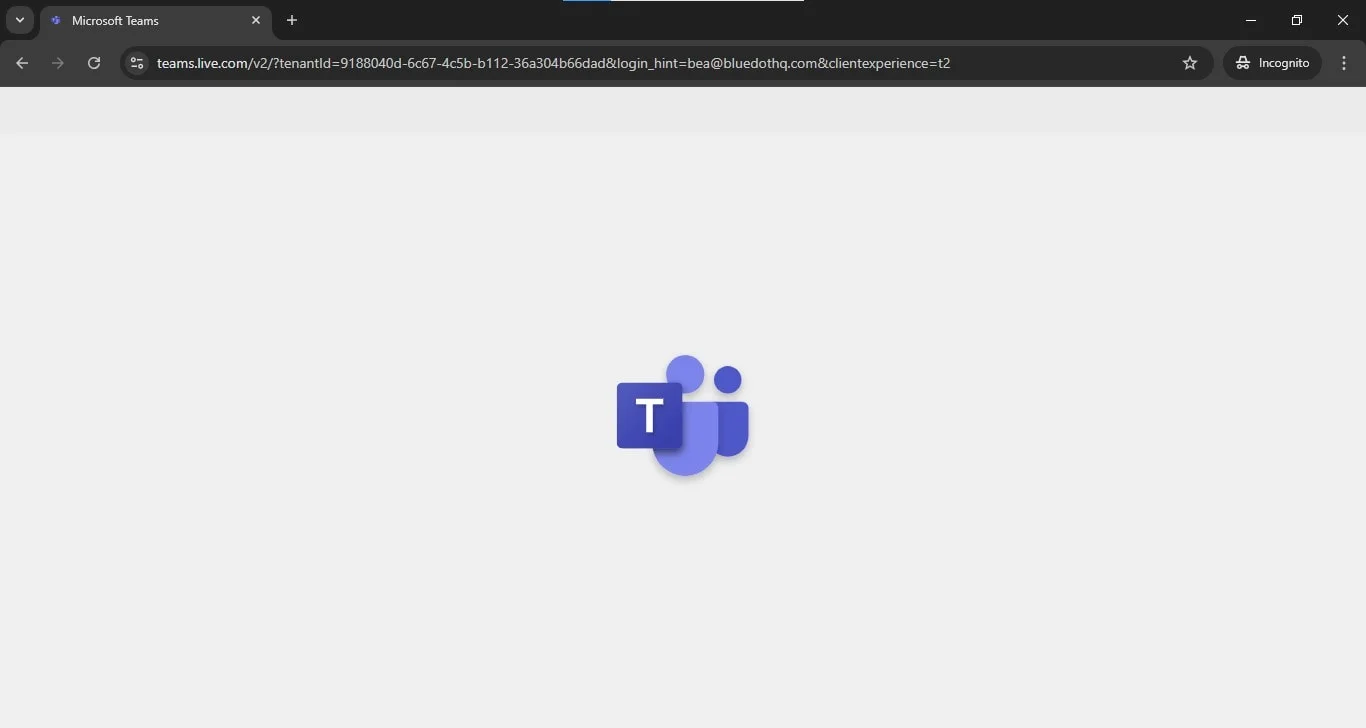
- Usa tu teléfono: Si tienes la aplicación Teams en tu teléfono, intenta unirte a la reunión desde allí. Con frecuencia, puedes transferir la llamada a tu ordenador una vez que te hayas unido.
Si puede unirse a la reunión desde otro dispositivo, es posible que el problema sea específico de su ordenador personal.
Actualice sus equipos de Microsoft
Asegúrate de usar la versión más reciente de Teams. Las versiones desactualizadas pueden causar problemas.
Para comprobar si hay actualizaciones:
- Haz clic en tu foto de perfil en Teams.
- Selecciona «Buscar actualizaciones».
- Instala todas las actualizaciones disponibles.
Tras instalar las actualizaciones, reinicia Teams y tu ordenador. A continuación, intenta volver a unirte a la reunión del equipo.
Borra la memoria caché del escritorio de tu equipo
Si tienes problemas con la aplicación Teams para escritorio, prueba a borrar la memoria caché.
- Cerrar equipos completamente.
- Búsqueda para «%appdata%\ Microsoft\ Teams» en su ordenador.
- Abrir la carpeta «Caché» y eliminar todos los archivos en su interior.
- Intente unirse a una reunión otra vez.
Si el problema continúa, puedes intentar eliminar también los archivos de estas carpetas
Reserve la reunión directamente en Teams
Algunos usuarios han aumentado la estabilidad de la conexión a las reuniones cuando programan reuniones directamente dentro de Teams. Parece que pueden surgir incoherencias al sincronizar las reuniones y los perfiles de usuario entre Outlook y Teams, lo que podría generar dificultades para unirse a las reuniones programadas a través de Outlook
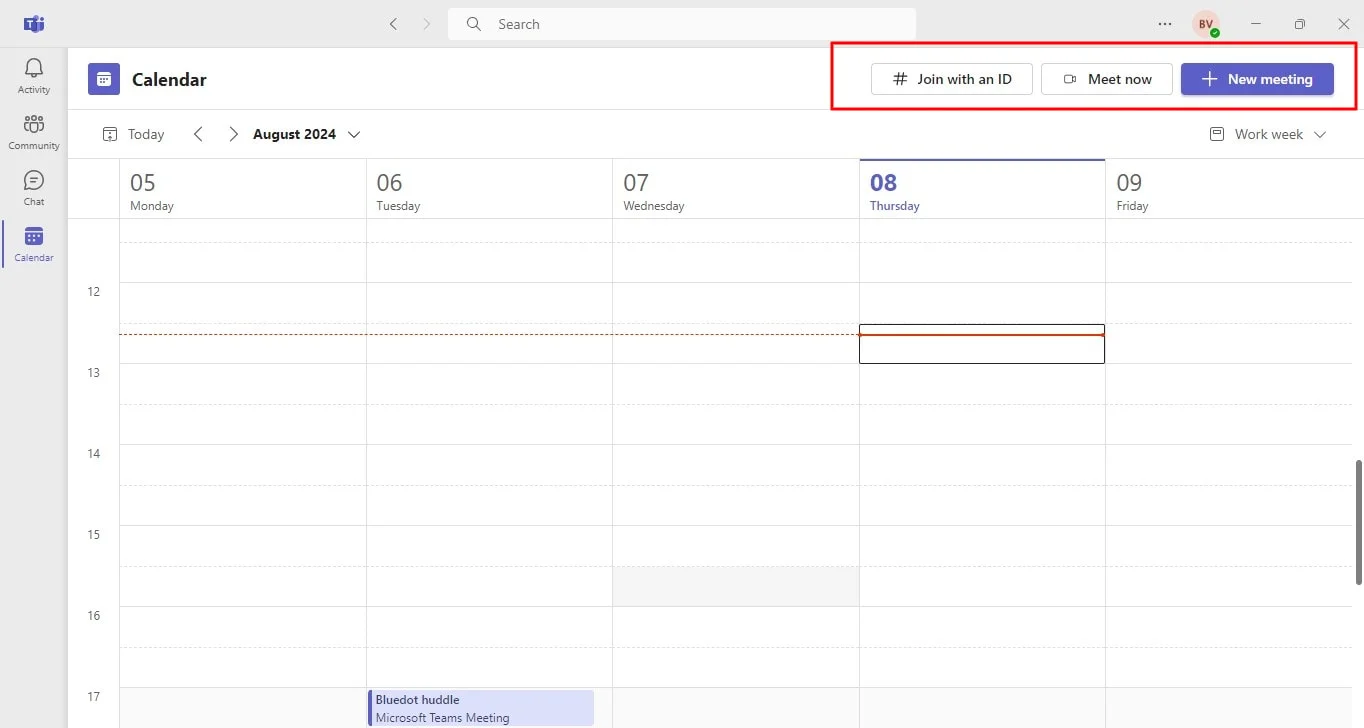
Eliminar y volver a instalar la aplicación Teams
Si los pasos anteriores de solución de problemas no han tenido éxito, puede que sea necesario desinstalar y volver a instalar la aplicación de escritorio de Teams para acceder a la reunión de Teams y unirse a ella.
Para desinstalar Teams:
- Acceda al Panel de control.
- Selecciona «Programas y características».
- Busca «Microsoft Teams» y haz clic en «Desinstalar».
- Reinicia el ordenador.
Una vez que el equipo se haya reiniciado, vuelva a instalar la aplicación Teams.
Conclusión
En conclusión, capturar y preservar eficazmente la valiosa información compartida durante las reuniones de Microsoft Teams es crucial para mejorar la organización, la productividad, la colaboración y la retención del conocimiento. Si bien existen varios métodos, Bluedot se perfila como la solución superior. Al integrarse a la perfección con Microsoft Teams, ofrece una solución integral grabación, capacidades de transcripción y organización.
Más allá transcripción, Bluedot se destaca en la captura contenido de reuniones para compartir pantalla, garantizando que no se pierda información visual vital. Es correos electrónicos generados automáticamente y plantillas de reuniones personalizables agilizar las acciones posteriores a la reunión, al mismo tiempo almacenamiento seguro en la nube proporciona un fácil acceso y tranquilidad.
Al aprovechar Bluedot, las personas y los equipos pueden optimizar la experiencia de sus reuniones, maximizar la productividad y tomar decisiones informadas basadas en registros de reuniones precisos y accesibles.

%201.svg)
